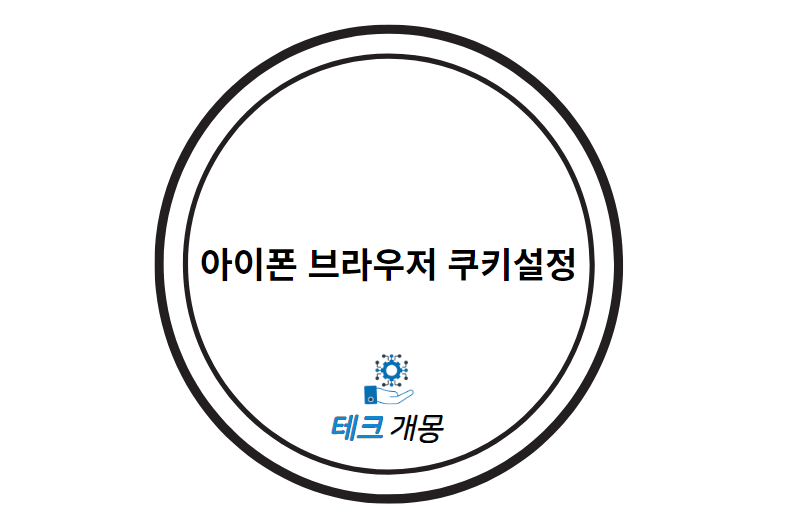아이폰 브라우저 쿠키설정 및 팝업차단 방법 | 추천 3가지 | 테스트 | 캐시삭제 방법 | 동영상 | 디버깅 | 동영상 다운로드 방법 에 대해서 알아보는 시간을 가져 보도록 하겠습니다.
아이폰 브라우저를 사용하다가 보면 쿠키 설정 관련된 알림이 뜨거나 팝업 차단되었으니 해제해야 한다는 알림 등이 뜨기도 합니다.
특히 아이폰을 사용하고 있는 사람의 경우에는 브라우저를 사용할 때 자동으로 로그인이 되지 않는 경우가 발생할 수 있고, 결제에 오류가 생길 수도 있는데요.
이때 아이폰 브라우저 쿠키설정 문제를 해결해 주기만 한다면 사용에 방해가 되었던 것을 금세 해결할 수 있습니다.
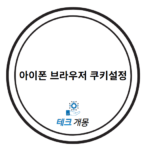
✅️ 관련 정보 더보기
👇 자세한 정보는 아래에서 확인하세요!
아이폰 브라우저 쿠키설정 및 팝업차단 방법
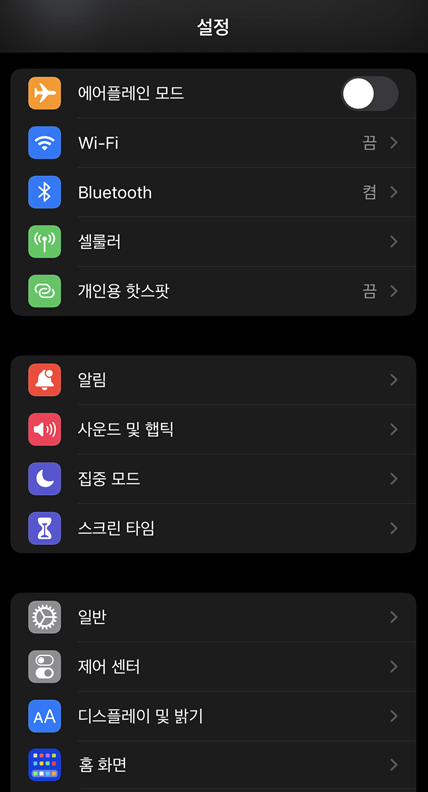
아이폰 브라우저 쿠키설정 및 팝업차단 방법에 대해서 알려드릴 텐데요.
일단 쿠키에 대해서 알고 넘어가는 것도 좋을 것 같습니다. 스마트폰이나 PC를 사용하다가 보면 흔히 접할 수 있는 쿠키 설정 알림, 안전하게 웹 페이지나 브라우저를 사용하는 것을 보장하기 위해서 웹사이트에서 많이 사용되고 있는 것인데요.
웹사이트에 접속하였을 때 접속자의 개인 장치에 자동으로 다운로드되고, 동시에 브라우저에 저장되는 작은 텍스트 파일이기도 합니다.
흔히 사용되고 있는 네이버나 페이스북, 인스타그램 등의 프로그램을 브라우저 웹을 통해 접속하였을 때 자동 로그인을 해 놓아서 별다른 제약 없이 원활한 접속을 하였지만 갑작스럽게 접속이 안 될 때가 있습니다.
이때는 아이폰 브라우저 쿠키가 정보를 차단하고 있는 상황이거나 아이폰 브라우저 애플리케이션인 사파리 브라우저에서 개인 정보 보호를 활성화한 상태인 경우에 접속이 원활하게 돌아가지 않을 수 있습니다.
👇 자세한 정보는 아래에서 확인하세요!
아이폰 브라우저 쿠키설정 추천 3가지
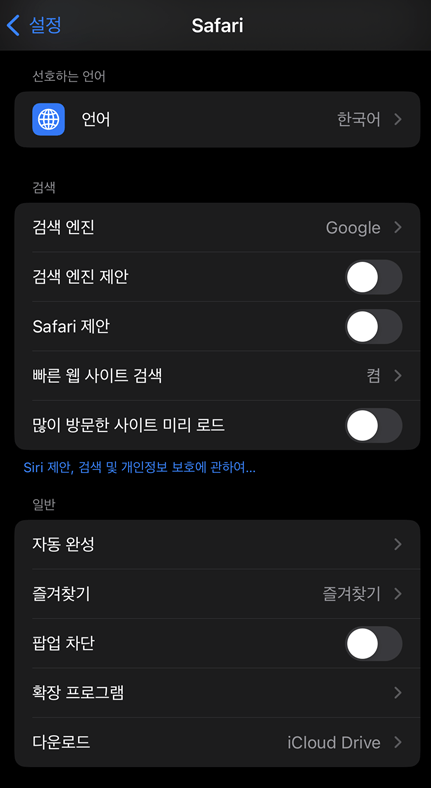
아이폰 브라우저 쿠키설정을 위해서 아이폰에 설치되어 있는 [설정]을 터치해 주거나 위에서 아래로 내려 검색창을 띄워 [설정]을 검색한 후 화면에 들어갑니다.
[사파리(Safari)]를 찾아 터치해 주어서 [쿠키 차단] 메뉴를 클릭해 주어서 아이폰 브라우저 쿠키설정의 쿠키가 차단되어 있는지, 그렇지 않은지 확인해 주는 것이 좋은데요.
[항상 차단]으로 되어 있는 경우도 있고, [항상 허용] 혹은 [현재 웹 사이트에서만 허용], [방문한 웹 사이트에서 허용] 등 총 4가지의 항목 중 하나로 설정되어 있는 경우가 있을 것이지만, [항상 허용]의 경우라면 쿠키 차단 알림이 뜨지 않을 것입니다.
이때 [항상 차단]을 제외하고 [현재 웹 사이트에서만 허용] 항목이나 [방문한 웹 사이트에서 허용] 항목을 선택하는 것을 추천드립니다.
만일 웹 브라우저 사이트가 아이폰 사용자의 휴대폰 안에 쿠키를 추가하는 것을 차단하고자 한다면 [항상 차단]을 유지하면 됩니다.
👇 자세한 정보는 아래에서 확인하세요!
테스트 | 캐시삭제 방법

아이폰 브라우저 쿠키설정을 마쳤다면 아이폰에 저장되어 있는 캐시를 삭제하기를 원하시는 분들도 계실 것입니다.
[설정] – [Safari] – [방문 기록 및 웹 사이트 데이터 지우기]로 이동하여서 삭제하면 됩니다.
또한 크로스 사이트 추적 방지의 경우에는 타사 쿠키 및 데이터를 차단할 수 있도록 기본적으로 설정되어 있는 기능인데요.
사용하고 있는 사이트의 저장 기능은 웹 브라우저의 쿠키 등으로 작동하게 됩니다. 하지만 이러한 요소를 통해 사용자의 브라우저 이용 패턴 등의 정보를 서비스를 제공하고 있는 제공자들이 가지고 가서 개인에게 맞는 광고를 보여 주기도 합니다.
이러한 점이 싫다면 기능을 비활성화하는 것을 추천드립니다.
👇 자세한 정보는 아래에서 확인하세요!
동영상 | 디버깅 | 동영상 다운로드 방법
사파리(Safari)에서 동영상을 재생하는 경우가 있습니다. 여러 가지의 방법을 통해 동영상을 다운로드할 수 있는데요.
savefrom 사이트에서 쉽게 동영상 파일을 저장할 수 있는 방법을 알려드리도록 하겠습니다.
우선 저장하고 싶은 동영상의 링크를 복사해 준 다음 savefrom 홈페이지에 있는 검색창에다가 붙여 넣어 줍니다.
링크를 붙여 넣어 준 다음 화살표를 눌러서 원하는 동영상이 맞는지 썸네일 사진을 확인해 준 다음 맞다면 원하는 화질을 선택한 뒤 다운로드(Download) 버튼을 눌러서 저장해 주면 됩니다.
👇 자세한 정보는 아래에서 확인하세요!
아이폰 브라우저 쿠키설정을 비롯하여서 동영상 다운로드하는 방법에 대한 부분까지 알아보았습니다. 이 글을 함께해 주셔서 감사드리며, 좋은 하루 보내시기를 바라겠습니다.
✅️ 관련 정보 더보기
자주하는 질문
1. 쿠키 설정은 무엇인가요?
자세한 내용은 본문을 참고하세요.
2. 쿠키 설정 항상 허용했을 때 단점은?
자세한 내용은 본문을 참고하세요.
3. 동영상 고화질로 저장하는 방법은?
자세한 내용은 본문을 참고하세요.